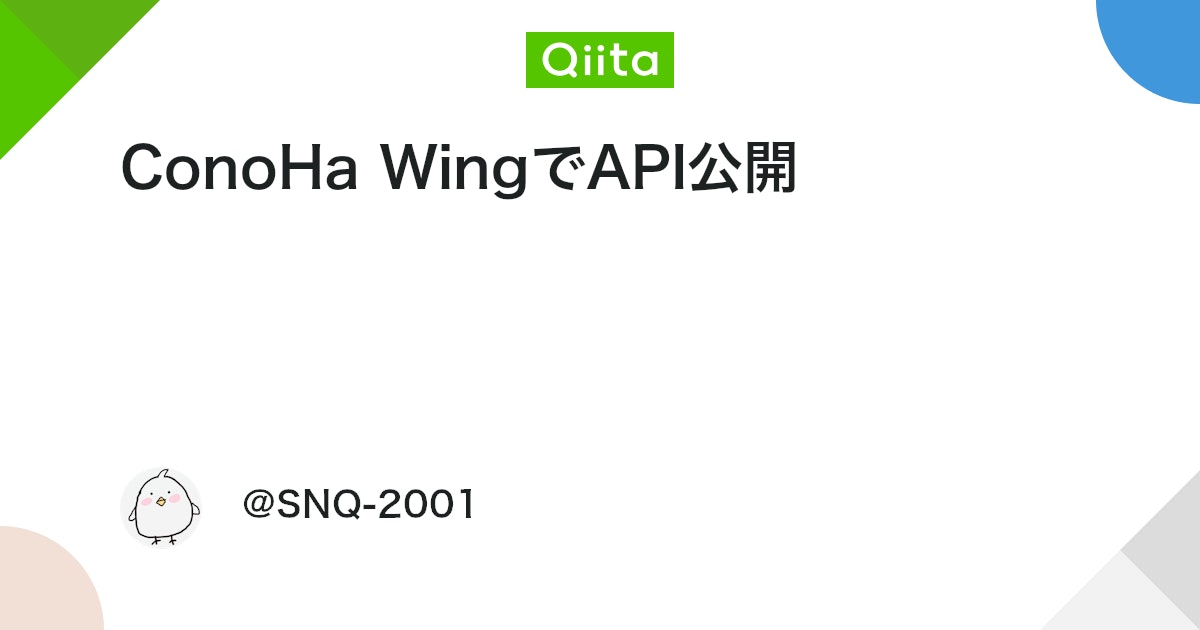ConoHa WINGでPythonを動かすにはpyenvをインストールする必要があるという記事を見かけるので尻込みしていました。
実際には、契約時にインストールされているPython3.6を動かすことができました。
2022/6/7現在でPython3.6だと古いんですけど、レンタルサーバーだからしょうがないです。
Pythonの確認
まずはPythonのパスが通ってるか確認します。
下記記事だとパスが通ってなかったってなってましたが、何もしなくてもパスが通っているのを確認しました。
確認するにはTera Termなどのツールを使ってサーバーにssh接続する必要があります。
詳細な接続方法は別記事を参照してください。
Pythonのパスが通ってることを確認
[xxxxxxx@web0000 ~]$ which python
/usr/local/bin/python
pipのパスが通ってることを確認(pip3で指定するとエラーになった)
[xxxxxxx@web0000 ~]$ which pip
/opt/alt/python36/bin/pip3
念のためPythonのバージョンを確認
[xxxxxxx@web0000 ~]$ python -V
Python 3.6.15
pipのバージョンも確認
[xxxxxxx@web0000 ~]$ pip -V
pip 20.2.4 from /opt/alt/python36/lib/python3.6/site-packages/pip (python 3.6)
何の不自由もなくPythonが使える環境でした。
私がConoHa WINGに契約したのは2022年5月。昔からConoHa WING契約している人は、サーバー構成が異なるかもしれません。
▲ 目次に戻る
pipでパッケージインストール
Pythonだけだったらレンタルサーバーで使えるけど、pipでパッケージのインストールできないという記事をみかけました。
レンタルサーバーはroot権限がないのでインストールできないかなと思いながらも、下記コマンドを実行。
pip install tweepy
なんの問題もなく「Successfully installed」と表示されました。
拍子抜けするくらいスムーズです。
▲ 目次に戻る
Pythonの実行
それではPythonを実行してみましょう。
Pythonプログラムを任意のディレクトリに格納します。
今回は下記ディレクトリに格納しました。
/home/ユーザー名/program/xxxx.py
Tera Termで下記コマンドをたたきます。
python /home/ユーザー名/プログラム格納ディレクトリ/xxxx.py
なんの問題もなく動きました。
▲ 目次に戻る
cronの設定
今回なにがやりたかったかというと、VPSで動かしているpythonプログラムをWINGに移行したかったんです。
移行できたら、VPS契約しているこのブログもWINGに引っ越して統一する算段です。
pythonプログラム自体は動くのを確認したけど、自動実行できるかは動かしてみないとわかりません。
VPSの時も、cronの設定でつまづきました。
WINGはコントロールパネルでcronの設定が可能です。
サイドメニュー「サーバー管理-ジョブスケジューラー」に移動して「+ジョブスケジューラー」をクリックします。
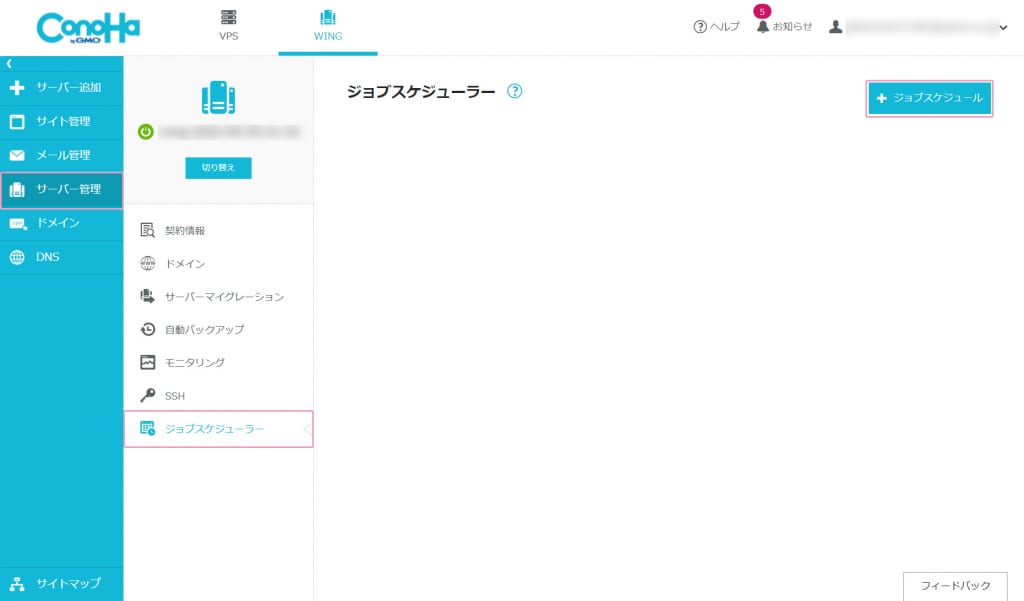
設定したい時間を指定し、コマンドには動かしたいpyhonプログラムを指定します。
コメントに日本語指定したんですが、コマンドでcron設定確認すると文字化け起こすので、英語にしておいた方がよさそうです。
指定が終わったら「保存」をクリックします。
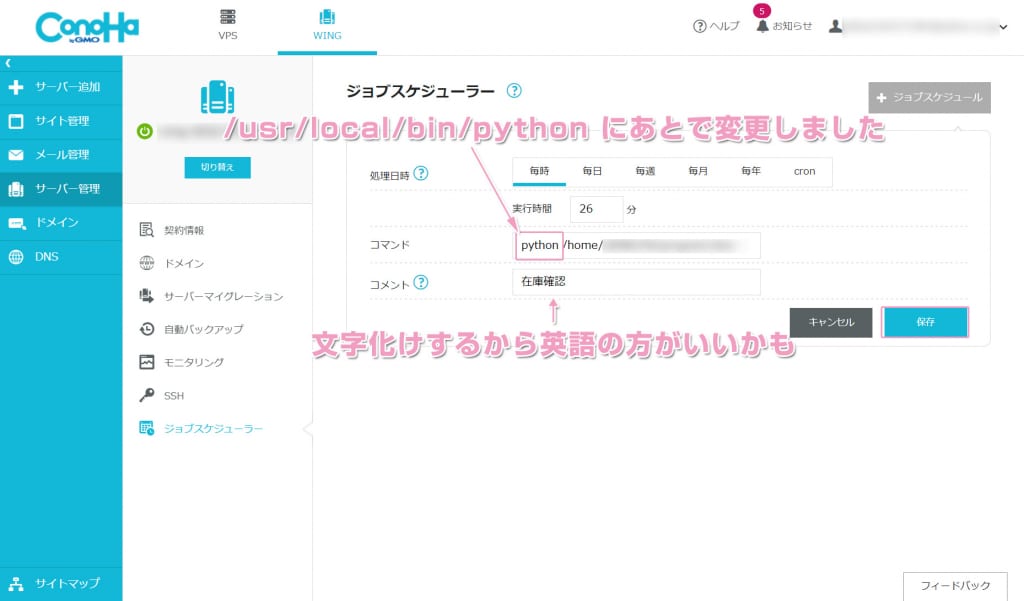
Tera Termで実行すると下記コマンドで動くんですけど、cronに設定するときは「/usr/local/bin/python」と指定しないと動きません。
python /home/ユーザー名/プログラム格納ディレクトリ/xxxx.py
cronの設定はフルパスでないと動かないことを知らなかったので、VPSのとき苦労しました。
Pythonで自動化はとても便利です。他にもいろいろと自動化をして便利になりたい方、Pythonの勉強をしたい方は、無料で入門講座を開いているスクールがあります。
▲ 目次に戻る